Las etiquetas se utilizan en Dockerfile para ayudar a organizar sus imágenes de Docker. Las etiquetas son pares clave-valor y simplemente agregan metadatos personalizados a sus imágenes de Docker. Algunos puntos clave asociados con las instrucciones LABEL son los siguientes:
- Para incluir espacios dentro de una etiqueta, puede usar comillas.
- Para etiquetas de varias líneas, puede usar barras invertidas.
- Puede usar más de una etiqueta en una imagen de Docker.
- Docker le permite especificar múltiples etiquetas en una sola línea.
- Las etiquetas de las imágenes principales se heredan a su imagen.
- Si existen etiquetas con los mismos nombres aunque tengan valores diferentes, la última anula.
La sintaxis general de la instrucción LABEL es la siguiente:
Syntax: LABEL <key-string>=<value-string> <key-string>=<value-string> ...
En este artículo, veremos diferentes formas de usar la instrucción Label a través de un ejemplo simple. Para hacerlo, siga los siguientes pasos:
Paso 1: Cree el Dockerfile con la instrucción LABEL
Mire la plantilla para el Dockerfile a continuación:
FROM ubuntu:latest LABEL "website.name"="geeksforgeeks website" LABEL "website.tutorial-name"="docker" LABEL website="geeksforgeeks" LABEL desc="This is docker tutorial with \ geeksforgeeks website" LABEL tutorial1="Docker" tutorial2="LABEL INSTRUCTION"
En el Dockerfile anterior , hemos mostrado diferentes formas de usar la instrucción LABEL.
Paso 2: crea la imagen y ejecuta el contenedor
sudo docker build -t label-demo .
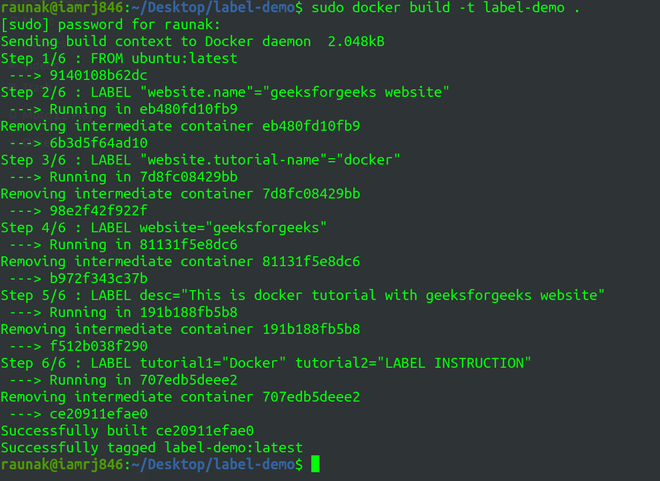
sudo docker run -it label-demo bash

Paso 3: revisa las etiquetas
Para verificar las etiquetas de una imagen en particular, puede usar el comando Inspeccionar de Docker.
Inicie el contenedor Docker.
sudo docker start <container-id>

Ejecute el comando de inspección.
sudo docker inspect <container-id>

Dentro del objeto LABELS, puede encontrar todas las etiquetas asociadas con la imagen que ha especificado dentro de su Dockerfile .
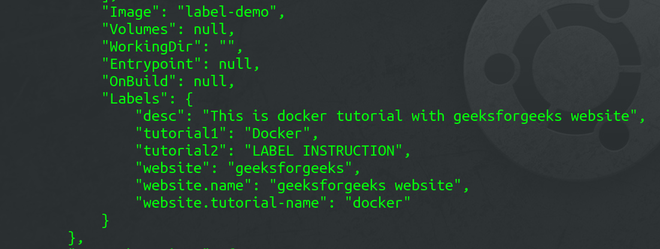
Para concluir, en este artículo, discutimos cómo usar la instrucción LABEL en su Dockerfile y crear su imagen. También vimos las diferentes formas en que puede especificar la instrucción LABEL. Finalmente, creamos y ejecutamos la imagen de Docker e inspeccionamos el contenedor.